รวม Shortcut Hotkeys Microsoft Teams บน Windows และ macOS
Microsoft Teams ถือป็นอีกหนึ่งโปรแกรมที่ได้รับความนิยมใช้งานในการใช้วิดีโอคอล อย่างการประชุม การเรียนออนไลน์ การแชทต่างๆ เพื่อนๆ หลายคนอาจจะเลือกใช้งานโปรแกรมนี้ไว้ใช้งาน แต่หากจะใช้งานได้อย่างมีประสิทธิภาพแล้ว ควรจะรู้ Keyboard Shortcuts สำหรับเรียกใช้งานคำสั่งต่างๆ ซึ่งช่วยให้เราสามารถออกคำสั่งโปรแกรมได้ง่าย สะดวกขึ้น ประหยัดเวลา ไม่ต้องตามหาเมนู และเรียกใช้งานโดยไม่ต้องใช้งานเมาส์เพื่อกดคลิกเมนูอีกต่อไป โดยบทความนี้จะมาแชร์ Hotkeys ของ Microsoft Teams ทั้ง Windows และ macOS ให้เพื่อนได้เอาไปใช้งานกัน
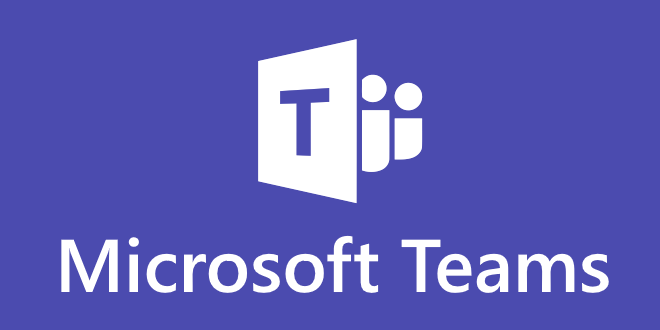
Shortcut Hotkeys สำหรับ Microsoft Teams บน Windows
General
- Ctrl+ : แสดงคีย์ลัด
- Ctrl+/ : แสดงคำสั่ง
- Ctrl+E : ไปที่ ค้นหา
- Ctrl+G (Ctrl+Shift+G ) : ไปที่ หรือไปที่เว็บไซต์
- Ctrl+N (Left Alt+N) : เปิดหน้าต่างแชทใหม่
- Ctrl+, : เปิดหน้าตั้งค่า
- F1 (Ctrl+F1) : เปิดหน้าช่วยเหลือ
- Ctrl+= : ซูมเข้า
- Ctrl+- : ซูมออก
Navigation
- Ctrl+1 (On the web: Ctrl+Shift+1) : เปิดกิจกรรม
- Ctrl+2 (On the web: Ctrl+Shift+2) : เปิดหน้าแชท
- Ctrl+3 (On the web: Ctrl+Shift+3) : เปิดหน้าทีม
- Ctrl+4 (On the web: Ctrl+Shift+4) : เปิดหน้าตารางปฏิทิน
- Ctrl+5 (On the web: Ctrl+Shift+5) : เปิดหน้าโทรศัพท์
- Ctrl+6 (On the web: Ctrl+Shift+6) : เปิดหน้าไฟล์
- Left Alt+Up : ไปยังรายการก่อนหน้า
- Left Alt+Down : ไปยังรายการถัดไป
- Ctrl+Shift+F6 : ไปยังส่วนก่อนหน้า
- Ctrl+F6 ไปยังส่วนถัดไป
- Ctrl+Shift+Up : ย้ายทีมที่เลือกขึ้น
- Ctrl+Shift+Down : ย้ายทีมที่เลือกลง
Messaging
- C : ไปยังกล่องการเขียน
- Ctrl+Shift+X : ขยายกล่องการเขียน
- Ctrl+Enter : ส่ง (กล่องการเขียนที่ขยาย)
- Ctrl+O : แนบไฟล์
- Shift+Enter : เริ่มต้นบรรทัดใหม่
- R : ตอบกลับเธรด
- Ctrl+Shift+I : ทำเครื่องหมายว่าสำคัญ
Meetings and Calls
- Ctrl+Shift+A : ยอมรับการสนทนาทางวิดีโอ
- Ctrl+Shift+S : ยอมรับการโทรด้วยเสียง
- Ctrl+Shift+D : ปฏิเสธการรับสาย
- Ctrl+Shift+C : เริ่มต้นการโทรด้วยเสียง
- Ctrl+Shift+U : เริ่มการสนทนาทางวิดีโอ
- Ctrl+Shift+M : ปิด/เปิดเสียง
- Ctrl+Shift+O : ปิด/เปิดวิดีโอ
- Ctrl+Shift + F : สลับโหมดเต็มหน้าจอ
- Ctrl+Shift+Space : ไปยังแถบเครื่องมือการแชร์
Shortcut Hotkeys สำหรับ Microsoft Teams บน macOS
*Hotkeys ของ macOS มีความแตกต่างจาก Microsoft Teams บนเว็บแอป ทั้งนั้นหากใครใช้งานอยู่ อาจจะต้องจำ Hotkeys ใหม่
General
- Cmd+. : แสดงแป้นพิมพ์ลัด
- Cmd+/ : แสดงคำสั่ง
- Cmd+E : ค้นหา
- Cmd+G (On the web: Cmd+Shift+G) : ไปที่
- Cmd+N (On the web: Option+N) : เริ่มต้นการแชทใหม่
- Cmd+, (On the web: Cmd+Shift+,) : เปิด การตั้งค่า
- F1 (On the web: Cmd+F1) : เปิด วิธีใช้
- Cmd+= : ซูมเข้า
- Cmd+- : ซูมออก
- Cmd+0 : กลับไปยังการย่อ/ขยายเริ่มต้น
Navigation
- Cmd+1 (On the web: Cmd+Shift+1) : เปิด กิจกรรม
- Cmd+2 (On the web: Cmd+Shift+2) : เปิด การแชท
- Cmd+3 (On the web: Cmd+Shift+3) : เปิด ทีม
- Cmd+4 (On the web: Cmd+Shift+4) : เปิดปฏิทิน
- Cmd+5 (On the web: Cmd+Shift+5) : เปิด การโทร
- Cmd+6 (On the web: Cmd+Shift+6) : เปิด ไฟล์
- Left Opt+Up : ไปยังรายการก่อนหน้า
- Left Opt+Down : ไปยังรายการถัดไป
- Cmd+Shift+F6 : ย้ายทีมที่เลือกขึ้น
- Cmd+Shift+F6 : ย้ายทีมที่เลือกลง
- Cmd+Shift+Up : ไปยังส่วนก่อนหน้า
- Cmd+Shift+Down : ไปยังส่วนถัดไป
Messaging
- C : ไปยังกล่องการเขียน
- Cmd+Shift+X : ขยายกล่องการเขียน
- Cmd+Enter : ส่ง (กล่องการเขียนที่ขยาย)
- Cmd+O : การแนบไฟล์
- Shift+Enter : เริ่มต้นบรรทัดใหม่
- R : ตอบกลับเธรด
Meetings and Calls
- Cmd+Shift+A : ยอมรับการสนทนาทางวิดีโอ
- Cmd+Shift+S : ยอมรับการโทรด้วยเสียง
- Cmd+Shift+D : ปฏิเสธการรับสาย
- Cmd+Shift+C : เริ่มต้นการโทรด้วยเสียง
- Cmd+Shift+U : เริ่มการสนทนาทางวิดีโอ
- Cmd+Shift+M : ปิด/เปิดเสียง
- Cmd+Shift+O : ปิด/เปิดวิดีโอ
- Cmd+Shift+F : สลับโหมดเต็มหน้าจอ
- Cmd+Shift+Space : ไปยังแถบเครื่องมือการแชร์




